この記事では、Androidスマホを利用しているユーザー向けに、アプリのアイコンをホーム画面に設置する方法を詳しく解説します。
よく利用するアプリはホーム画面にアイコンを設置すると便利
よく利用するアプリについては、そのアイコンをホーム画面に設置しておくと便利です。
Androidスマホでは、よく利用するアプリを、ホーム画面からワンタップで起動できるようにすることができます。
いちいちアプリの一覧画面から起動する手間を省くことができます。
アプリのアイコンをホーム画面に設置する方法
ここでは、例として「Googleマップ」のアイコンをホーム画面に設置してみます。
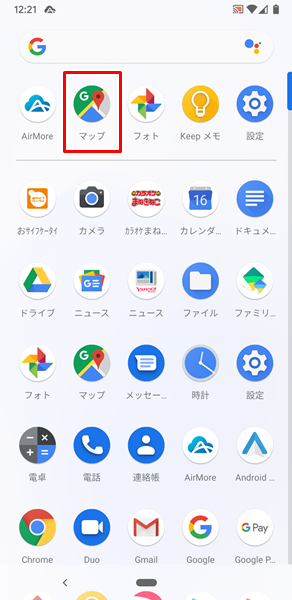
「アプリの一覧」画面から、「Googleマップ」のアイコンをロングタップします。
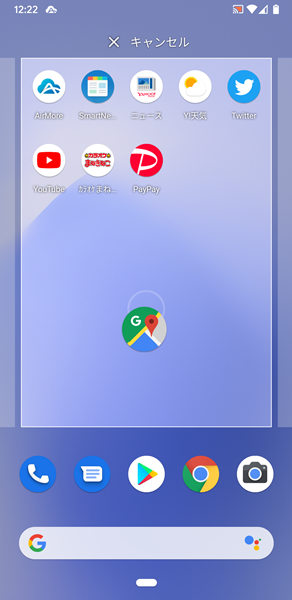
「Googleマップ」のアイコンをロングタップすると、上記のように「ホーム」画面へ移動します。
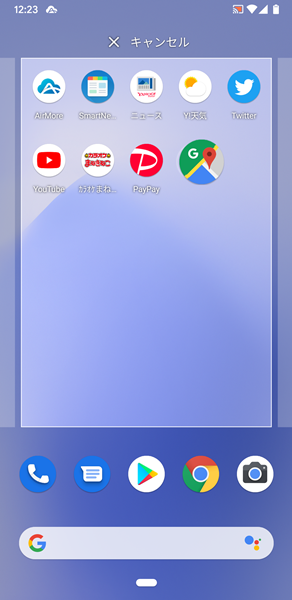
「Googleマップ」のアイコンを「ホーム」画面の設置したい場所までドラッグします。
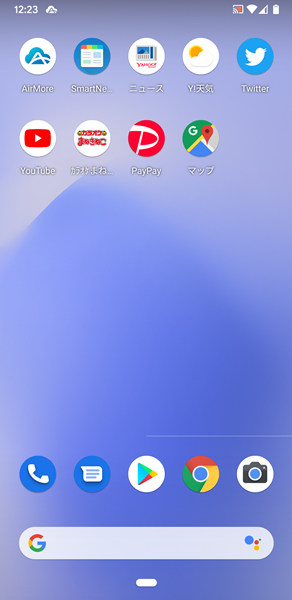
ドラッグした指を離すと、「Googleマップ」のアイコンが「ホーム」画面に設置完了です。
アプリのアイコンをホーム画面から削除する方法
アプリのアイコンはホーム画面から削除することも可能です。
ここでは、例として「Googleマップ」のアイコンをホーム画面から削除してみます。
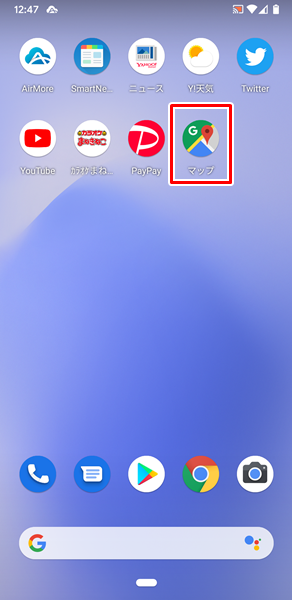
まずはAndroidスマホの「ホーム」画面を開き、「Googleマップ」のアイコンをロングタップします。
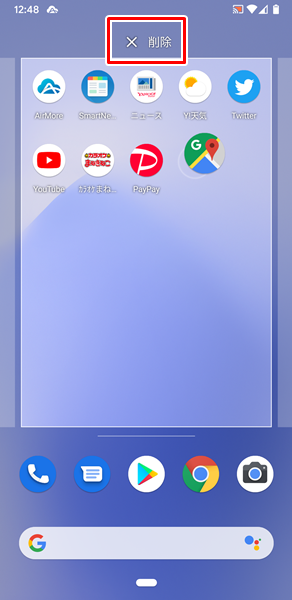
「Googleマップ」のアイコンをロングタップすると、上記のような画面になるので、「削除」のところまで「Googleマップ」のアイコンをドラッグします。
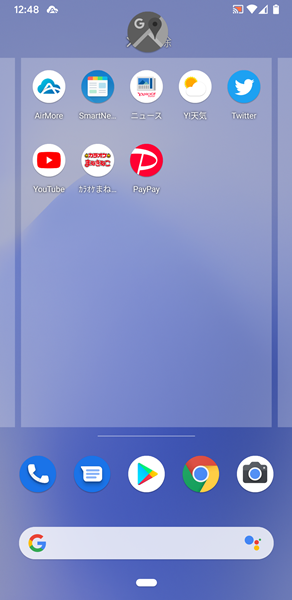
「削除」のところまで「Googleマップ」のアイコンをドラッグしたら、指を離します。
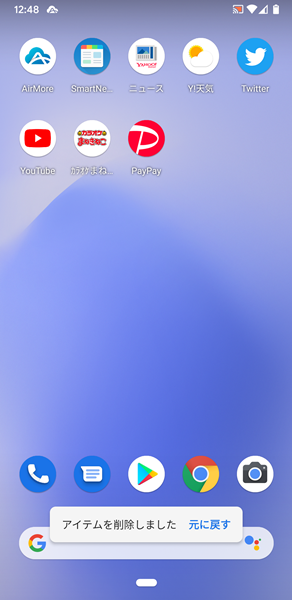
これで、「Googleマップ」のアイコンが「ホーム」画面から削除されました。
まとめ
この記事では、Androidスマホを利用しているユーザー向けに、アプリのアイコンをホーム画面に設置する方法を詳しく解説してみました。
Androidスマホでは、簡単にアプリのアイコンをホーム画面に設置できるようになっています。
ぜひ、この記事でやり方を覚えてみてください。
関連記事
- 【Androidスマホ】ホーム画面からアプリのアイコンが消えてしまった場合の対処法
- 【Androidスマホ】ホーム画面(ホームアプリ)を変更する方法
- 【Androidスマホ】ホーム画面やロック画面の壁紙を変更する方法
※この記事で解説した内容は、Androidのバージョンや機種によって異なる場合があるので注意してください。
※この記事で解説した内容は、アプリのバージョンによって異なる場合があるので注意してください。
※この記事で解説した内容は、更新した時点(2023年1月25日)のものになります。